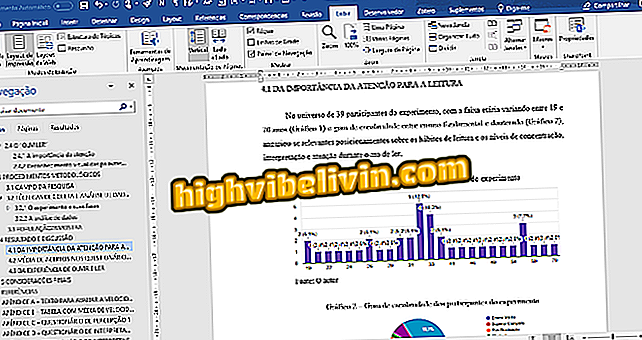Facebook para Android: echa un vistazo a todas las formas de usar GIF por la aplicación
Facebook ofrece acceso a un acervo de GIF directamente por la aplicación en Android, sin necesidad de descargar nada extra. Lo que muchos usuarios no saben es que es posible publicar las imágenes animadas en diferentes lugares de la red social: grupos, línea de tiempo, eventos y comentarios. Para completar, su foto de perfil también puede quedar más divertida con un vídeo en bucle, que recuerda un GIF.
Todo esto puede ser hecho por la aplicación, sin necesidad de perder tiempo buscando las animaciones en internet, ni llenar el almacenamiento del celular. El recurso es gratuito y está disponible para usuarios brasileños. Para descubrir cómo usarlo, siga el paso a paso de este tutorial.

Ver como publicar GIF en Facebook para Android
Cómo hacer comentario invisible en Facebook con la aplicación Empty For Messenger
Antes de comenzar, asegúrese de que ha instalado la versión más actualizada de la aplicación de Facebook para Android.
1. GIF en comentarios de Facebook
Paso 1. Encuentre el puesto en el que desea comentar con GIF. Puede ser en su línea de tiempo, en el perfil de amigos, páginas o en cualquier otro post. A continuación, seleccione "Comentar" y toque el botón "GIF".

¿Por qué no?
Paso 2. Se abrirá una pestaña con los GIF más populares del momento. Sólo hacer una búsqueda para el tema favorito (se puede utilizar términos en portugués). A continuación, toque uno de los GIF para publicar en los comentarios.

Agregar su GIF preferido en el comentario de Facebook
2. GIF en puestos
Paso 1. El usuario puede publicar GIF en puestos en la propia línea de tiempo o de amigos. El procedimiento es muy similar. Toque el espacio de publicación tradicional (en su perfil o amigos). En la siguiente pantalla, arrastre la lista de recursos hacia arriba, mostrando la categoría de GIF.

Iniciar una entrada en el perfil de Facebook
Paso 2. Se mostrará un acervo de GIPHY. Sólo tienes que introducir el término de interés en la barra superior y seleccionar tu GIF favorito.

Encuentre uno de los GIF en el acervo interno de Facebook con GIPHY
Paso 3. El GIF se abrirá en vista previa en la pantalla de publicación. Si lo prefiere, escriba algo para acompañar la animación y confirme en "Publicar". El GIF se publicará en el perfil.

Poste el GIF en la línea de tiempo por Facebook en Android
4. GIF en grupos
Paso 1. Acceda a la pestaña lateral de Facebook y encuentre la categoría de "Grupos". Luego toque sobre el grupo en el que desea hacer la entrada.

Encuentre uno de los grupos de Facebook por Android
Paso 2. En la pestaña "Discusión", toque la barra de publicación. Luego arrastre la pestaña de recursos en la base de la aplicación y encuentre el elemento de "GIF".

Inicie un post de discusión con la categoría de GIF
Paso 3. Escriba un tema de interés y, al encontrar el GIF adecuado, toque sobre él. Se abrirá la pantalla de publicación con la vista previa. Si prefiere escribir algo divertido para acompañar el GIF y confirmar en "Publicar". Es importante recordar que este GIF sólo estará disponible para los miembros del grupo, si éste es cerrado o secreto.

Encuentre el GIF en el acervo y personalice la entrada en el grupo de Facebook
5. GIF en eventos
Paso 1. Acceda al menú lateral de Facebook en Android y encuentre la categoría de "Eventos". A continuación, encuentre el evento en el que desea publicar un GIF.

Encuentre el evento para iniciar la entrada en Facebook
Paso 2. Haga clic en la barra de publicación y, en la siguiente pantalla, arrastre la pestaña de recursos hacia arriba, mostrando la opción de "GIF".

Seleccione la categoría de GIF en los recursos de envío en Facebook
Paso 3. Encuentre el GIF perfecto haciendo una búsqueda por palabra clave en la barra de búsqueda. Al encontrar la animación, basta con tocarla para que aparezca la pantalla de publicación. Introduzca lo que prefiera para compartir la entrada y confirme en "Publicar". Sólo los invitados del evento tendrán acceso al GIF.

¿Qué es el GIF?
6. GIF en la foto de perfil
Paso 1. Para empezar a hacer el perfil animado, toque el menú lateral de Facebook y seleccione "Ver su perfil". A continuación, toque el botón de "Editar" en la esquina de la foto de perfil.

Accede a tu perfil de Facebook por la aplicación de Android
Paso 2. Toque "Hacer un nuevo vídeo del perfil". A continuación, haga un vídeo divertido usando la cámara del teléfono, presionando el botón central en rojo. La grabación tiene un máximo de seis segundos.

Iniciar la grabación de un nuevo vídeo por el móvil
Paso 3. Si prefiere dejar su foto aún más perfecta, toque el botón de "Editar". En la pantalla siguiente, puede cortar un fragmento principal del vídeo, centrar la animación y elegir la miniatura estática (que se muestra en los comentarios, por ejemplo). Confirme en "Guardar".

Edita el vídeo para estar personalizado en Facebook
Paso 4. Por último, se muestra el vídeo animado en la vista previa. Usted puede escribir algo para acompañar y confirmar en "Usar". El vídeo se mostrará en bucle en su perfil de Facebook como si fuera un GIF.

Aplique la foto de perfil animada en Facebook
Facebook no está cargando actualizaciones recientes. ¿Como resolver? Descubre en el Foro del.